INTERPHONE UCOM6R U-COM 6R Sistem de interfon Bluetooth

Informații despre produs
Produsul este un manual de utilizare 6R care oferă informații detaliate despre utilizarea și instalarea unui anumit produs. Manualul acoperă diverse subiecte, cum ar fi detalii despre produs, conținutul pachetului, instrucțiuni de instalare, început, utilizarea telefonului mobil, caracteristici muzicale, asociere interfon, prioritatea funcției, upgrade de firmware, setări de configurare și depanare.
Despre
Detaliile produsului includ un microfon cu boom pentru căști rabatabile și cu jet, un LED de stare, un buton de muzică/pornire, un microfon cu fir pentru căști integrale, o funcție de interfon, un port de încărcare cu curent continuu și un port de actualizare a firmware-ului.
Continutul pachetului:
- Unitatea principală
- Cablu de date/încărcare USB tip C
- Suport adeziv
- Suport de fixare
- Microfon boom
- Microfon cu fir
- Microfon boom Velcro
- Microfon cu fir Velcro
- Capac din spumă pentru microfon boom
- Difuzoare
- Distanțiere pentru difuzoare
- Difuzoare Velcro
- Suport microfon boom
Instrucțiuni de utilizare a produsului
Cum se instalează:
- Pentru instalare, utilizați adezivul cu două fețe din suport sau clamp pentru unitatea principală.
- Pentru a instala difuzoarele și microfonul, urmați instrucțiunile și diagramele furnizate.
Noțiuni de bază:
- Pentru a porni dispozitivul, apăsați o dată butonul de pornire.
- Pentru a opri dispozitivul, apăsați și mențineți apăsat butonul de pornire timp de 5 secunde.
- Pentru a crește volumul, apăsați o dată butonul de volum.
Utilizarea telefonului mobil:
- Pentru a asocia cu un telefon mobil sau cu sisteme TFT, urmați instrucțiunile de asociere furnizate.
- Pentru a asocia un al doilea telefon mobil, urmați instrucțiunile suplimentare de asociere.
- Pentru a asocia cu GPS, urmați instrucțiunile de asociere GPS.
- Pentru a efectua și a răspunde la apeluri, utilizați butoanele sau funcțiile desemnate, așa cum este descris în manual.
- Pentru a utiliza Siri sau Asistentul Google, urmați instrucțiunile furnizate.
- Pentru a utiliza apelarea rapidă, fie utilizați numere de apelare rapidă prestabilite, fie urmați instrucțiunile specifice furnizate.
Muzică:
- Pentru a asocia cu un interfon, urmați instrucțiunile de asociere a interfonului.
- Pentru a intra într-o conversație interfon bidirecțională, urmați instrucțiunile furnizate.
- Pentru a utiliza dispozitive mai vechi din seria Interphone, consultați secțiunea specifică din manual.
- Pentru a utiliza funcția Anycom, urmați instrucțiunile furnizate.
Prioritatea funcției și upgrade-uri de firmware:
Manualul oferă informații despre prioritatea funcției și actualizările firmware-ului. Urmați instrucțiunile furnizate pentru îndrumări detaliate.
Setare de configurare:
Pentru a configura setările căștilor, urmați instrucțiunile furnizate. Aceasta include ștergerea tuturor perechilor, dacă este necesar.
Depanare:
Dacă întâmpinați probleme, consultați secțiunea de depanare pentru instrucțiuni de resetare a erorilor și resetarea din fabrică.
Detalii produs

Conținutul pachetului

- A) Unitatea principală
- B) Cablu de date/încărcare usb tip C
- C) Suport adeziv
- D) Suport de fixare
- E) Microfon boom
- F) Microfon cu fir
- G) Microfon boom Velcro
- H) Microfon cu fir Velcro
- I) Capac din spumă pentru microfon boom
- L) Difuzoare
- M) Distanțiere pentru difuzoare
- N) Difuzoare Velcro
- O) Suport microfon boom
CUM SE INSTALĂ
Instalați unitatea principală
Utilizare/aplicare cu adeziv cu două fețe în suport

Utilizare/aplicare cu clamp pentru unitatea principală

Instalarea difuzoarelor și a microfonului

NOȚIUNI DE BAZĂ

Nota:
- Poate fi folosit orice încărcător USB cu FCC, CE, IC sau orice aprobare locală.
- U-COM 6R este compatibil numai cu dispozitivele USB cu intrare de 5V DC.
ASOCIAREA CU ALTE DISPOZITIVE BLUETOOTH®
- Când utilizați setul cu cască cu alte dispozitive Bluetooth® pentru prima dată, acestea vor trebui să fie „împerecheate”. Acest lucru le permite să se recunoască și să comunice între ei ori de câte ori se află în raza de acțiune.
- U-COM 6R poate fi asociat cu dispozitive Bluetooth®, cum ar fi telefoane mobile, GPS Satnav și sisteme multimedia TFT pentru motociclete.
Asociere cu telefoane mobile/sisteme TFT
- Activați serviciul Bluetooth® pe telefon (consultați manualul dispozitivului pentru mai multe detalii).
- Cu U-COM 6R pornit, apăsați și mențineți apăsat butonul INTERCOM timp de 5 secunde, pentru a intra în meniul de setări. Nu eliberați butonul până când ledul este albastru.
- Apăsați o dată butonul VOLUME + pentru a porni modul de asociere a telefonului.
- Pe telefonul dvs. căutați noi dispozitive Bluetooth®.
- În câteva momente, telefonul va afișa „U-COM 6R vx.x” printre dispozitivele disponibile pentru asociere. Selectați acest articol.
- Dacă vi se solicită un cod PIN sau cod, introduceți 0000 (de patru ori zero).
- Ghidul vocal U-COM va confirma asocierea reușită.
- Dacă smartphone-ul dvs. solicită autorizare suplimentară, vă rugăm să confirmați.
Împerecherea telefonului principal (se face cu unitatea pornită)

Sistemul multimedia TFT al motocicletei trebuie să fie asociat cu „PHONE PAIRING”:

Telefonul principal va avea prioritate față de al doilea telefon, în cazul recepției simultane a apelurilor pe ambele telefoane.
A doua împerechere a telefonului mobil
- Activați serviciul Bluetooth® pe telefon (consultați manualul dispozitivului pentru mai multe detalii).
- Cu U-COM 6R pornit, apăsați și mențineți apăsat butonul INTERCOM timp de 5 secunde, pentru a intra în meniul de setări. Nu eliberați butonul până când ledul este albastru.
- Apăsați butonul VOLUME + de două ori pentru a activa Al doilea mod de asociere a telefonului mobil.
- Începeți căutarea de noi dispozitive Bluetooth® pe telefonul mobil.
- În câteva momente, telefonul va afișa „U-COM 6R vx.x” printre dispozitivele disponibile pentru asociere. Selectați acest articol.
- Dacă vi se solicită un cod PIN sau cod, introduceți 0000 (de patru ori zero).
- Ghidul vocal UCOM va confirma asocierea reușită.
- Dacă smartphone-ul dvs. solicită autorizare suplimentară, vă rugăm să confirmați.
Asocierea GPS
- Activați serviciul Bluetooth® pe telefon (consultați manualul dispozitivului pentru mai multe detalii).
- Cu U-COM 6R pornit, apăsați și mențineți apăsat butonul INTERCOM timp de 5 secunde, pentru a intra în meniul de setări. Nu eliberați butonul până când ledul este albastru.
- Apăsați butonul VOLUME + de două ori pentru a activa Al doilea mod de asociere a telefonului mobil.
- Începeți căutarea de noi dispozitive Bluetooth® pe telefonul mobil.
- În câteva momente, telefonul va afișa „U-COM 6R vx.x” printre dispozitivele disponibile pentru asociere. Selectați acest articol.
- Dacă vi se solicită un cod PIN sau cod, introduceți 0000 (de patru ori zero).
- Ghidul vocal UCOM va confirma asocierea reușită.
- Dacă smartphone-ul dvs. solicită autorizare suplimentară, vă rugăm să confirmați.
Împerecherea GPS SATNAV și TFT (se face cu unitatea pornită)

UTILIZAREA TELEFONULUI MOBIL
Efectuarea și răspunsul la apeluri

Nota:
Dacă aveți un dispozitiv GPS conectat, nu veți auzi navigarea vocală a acestuia în timpul unui apel telefonic.
Siri și Asistentul Google
U-COM 6R acceptă accesul direct la Siri și Google Assistant sau apăsați butonul TELEFON o dată. Puteți activa Siri sau Google Assistant folosind vocea prin microfonul căștilor, va fi folosit un cuvânt de trezire. Acesta este un cuvânt sau grupuri de cuvinte precum „Hei Siri” sau „Hei Google”.
Apelare rapidă
Este posibil să stocați până la 3 numere de telefon (dacă „modul avansat” este activ) pentru a fi utilizate ca apelare rapidă. Puteți seta numerele de apelare rapidă prin UNITE APP sau INTERPHONE Device Manager.
Utilizarea numerelor de apelare rapidă prestabilite
Cum să activați apelarea rapidă (cu CARACTERISTICI AVANSATE dezactivate)
Apelare rapidă

Cum să activați apelarea rapidă (cu FUNCȚIUNI AVANSATE activate)
- Intră în meniul Apelare rapidă.
Apelare rapidă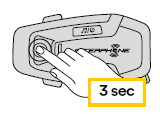
- Navigați între presetarea de apelare rapidă cu butoanele VOLUME + sau VOLUME –, așa cum este indicat în imaginea de mai jos. Selectați funcția dorită cu butonul INTERCOM.
Selectați o funcție/Confirmați funcția selectată

MUZICĂ
Redarea muzicii cu dispozitive Bluetooth®
Interphone U-COM 6R poate reda muzică de pe dispozitive Bluetooth® (smartphone-uri, playere MP3, TFT pentru motociclete etc...) echipate cu A2DP profile. Pentru a reda muzică, trebuie să asociați aceste dispozitive la INTERPHONE U-COM 6R.

Partajarea muzicii
- Puteți începe să partajați muzica primită de pe telefon cu o altă unitate de control U-COM, în timpul unei conversații interfon bidirecționale.
- Ambele unități de control pot controla redarea muzicii, de exampmergi la piesa următoare sau la piesa anterioară.
Nota:
partajarea muzicii nu poate fi activată în același timp cu o conversație prin interfon.
Pentru a porni/opri partajarea muzicii, activați mai întâi conversația prin interfon, apoi apăsați butonul MUSIC timp de 2 secunde (până la al doilea „bip”).

INTERCOM BLUETOOTH
Împerecherea interfonului
U-COM 6R poate fi asociat cu până la 3 alte unități UCOM (sau unități Sena), așa cum se arată în imaginea următoare.
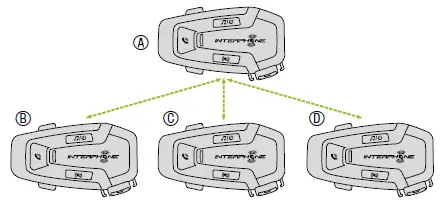
Asocierea este necesară doar prima dată, apoi unitățile de control se vor recunoaște automat între ele.
- Apăsați și mențineți apăsat butonul INTERCOM de pe ambele unități A și B timp de 3 secunde, până când auziți mesajul vocal „împerechere interfon”. Lumina roșie intermitentă indică că dispozitivul este acum vizibil.
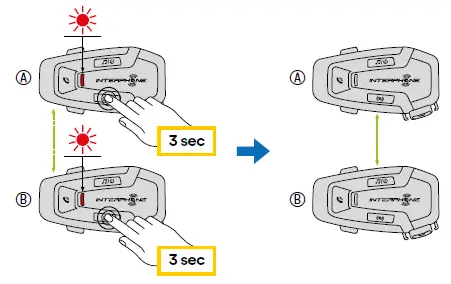
După câteva secunde, unitățile vor fi asociate și vor începe comunicarea prin interfon. Lumina de pe ambele unități va clipi albastru de două ori. - Repetați din nou pasul anterior, apăsând butonul INTERCOM de pe cele două unități A și C timp de 3 secunde până când auziți mesajul vocal „Asociere intercom”.
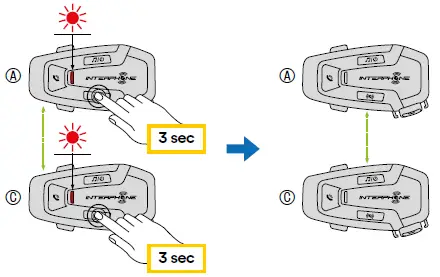
- Repetați procedura din nou, apăsând butonul INTERCOM al celor două unități A și D timp de 3 secunde până când auziți mesajul vocal „Asociere intercom”.
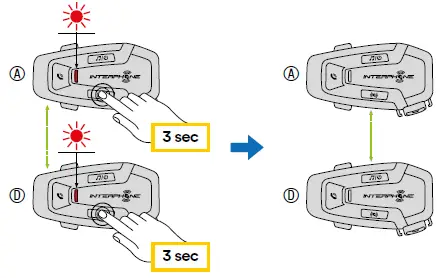
Conversație interfon bidirecțională
După împerecherea unităților de control, comunicarea poate fi începută, prin apăsarea butonului INTERCOM, conform diagramei de mai jos.
- Apăsați o dată pentru a conecta unitatea de control D.
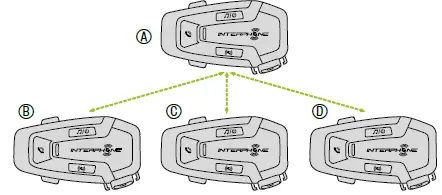
Porniți/opriți conexiunea interfon cu unitatea „D”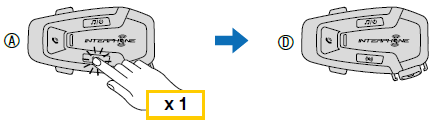
- Apăsați de două ori pentru a conecta unitatea de control C.
Porniți/opriți conexiunea interfon cu unitatea „C”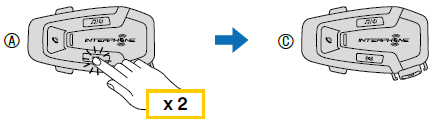
- Apăsați de trei ori pentru a conecta unitatea de control B.
Porniți/opriți conexiunea interfon cu unitatea „B”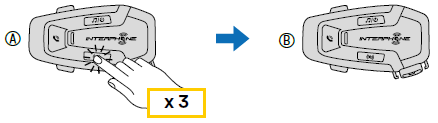
Seria de interfoane vechi
Este posibilă împerecherea dispozitivelor anterioare din seria Interphone prin apăsarea, cu unitatea pornită, a butoanelor INTERCOM și TELEFON timp de 3 secunde. Apoi porniți modul de asociere pe a doua unitate, apăsând de obicei butonul de pornire (cu unitatea de control oprită) până când ledul clipește roșu/albastru.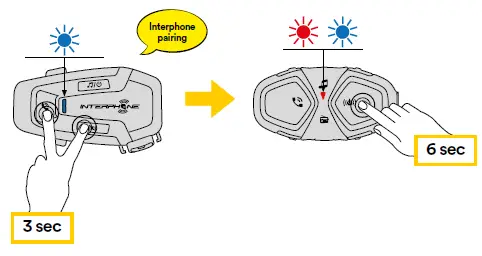
Anycom
Funcția Anycom permite conversații prin interfon cu alte mărci de interfon. Este posibilă împerecherea interfonului cu un singur dispozitiv non-Interphone la un moment dat. Distanța interfonului depinde de performanța interfonului Bluetooth® conectat. Când un dispozitiv care nu este Interphone este asociat cu dispozitivul Interphone, dacă un alt dispozitiv Bluetooth® este asociat prin a doua asociere a telefonului mobil, acesta va fi deconectat.

- Cu U-COM 6R pornit, intrați în meniul de configurare apăsând butonul INTERCOM timp de 5 secunde. Nu eliberați butonul înainte ca led-ul să devină albastru.
- Apăsați butonul VOLUME – de 3 ori pentru a activa modul de asociere ANYCOM.
- Setați interfonul care nu este interfon în modul Împerechere telefon.
PRIORITATEA FUNCȚIILOR ȘI ACTUALIZĂRI DE FIRMWARE
Prioritate funcție
Setul cu cască acordă prioritate dispozitivelor conectate în următoarea ordine:
- (Cel mai înalt) Telefon mobil
- Interfon Bluetooth®
- (Inferior) Muzică stereo Bluetooth®
- Prioritatea între interfon și muzică poate fi schimbată prin intermediul aplicației
- Interphone unite sau Device Manager pentru Win/MAC.
O funcție cu prioritate mai mică este întreruptă de o funcție cu prioritate mai mare. De example, muzica stereo va fi întreruptă de o conversație interfon Bluetooth®; o conversație interfon Bluetooth® va fi întreruptă de un apel de telefon mobil primit.
Upgrade-uri de firmware
- Căștile acceptă upgrade-uri de firmware. Folosind utilitarul Device Manager (disponibil pentru PC și MAC activat www.interphone.com) puteți actualiza firmware-ul.
- Cablul USB de alimentare și de date (USB-C) trebuie să fie conectat la computer, apoi porniți Device Manager pe computer și urmați instrucțiunile pas cu pas.
- Interphone Unite APP poate verifica versiunea de firmware prezentă pe căști și vă poate informa în cazul unui firmware disponibil mai nou, dar APP nu poate flash noul firmware pe căști.
SETARE DE CONFIGURARE
Setare de configurare a căștilor
Cu U-COM 6R pornit, apăsați și mențineți apăsat butonul INTERCOM timp de 5 secunde, pentru a intra în meniul de setări. Nu eliberați butonul până când ledul este albastru.
Pentru a naviga prin setări, apăsați o dată butonul VOLUME + sau butonul VOLUME –.
- Asocierea telefonului
- A doua pereche de telefoane mobile
- Împerecherea GPS
Pentru a confirma următoarele opțiuni din meniul de configurare, apăsați butonul INTERCOM o dată. - Ștergeți toate perechile
- Împerecherea Anycom
- Resetare din fabrică
- Ieșire
Ștergeți toate perechile
Ștergeți toate împerecherile Bluetooth® stocate în dispozitiv.
Setările dispozitivului
Puteți modifica setările dispozitivului din utilitarul Device Manager (disponibil pentru PC și MAC pe www.interphone.com) sau din aplicația Interphone UNITE.
Atenţie:
Setarea „Funcții avansate” va activa următoarele funcții pentru căști:
- Apelare rapidă multiplă a telefonului
Apelare rapidă
Alocați numere de telefon pentru apelare rapidă pentru a efectua un apel rapid.
Telefon VOX (implicit: Activare)
Dacă această caracteristică este activată, puteți răspunde la apelurile primite prin voce. Când auziți un ton de apel pentru un apel primit, puteți răspunde la telefon rostind un cuvânt precum „Bună ziua” cu voce tare sau suflând aer în microfon. Telefonul VOX este temporar dezactivat dacă sunteți conectat la interfon. Dacă această funcție este dezactivată, trebuie să atingeți butonul TELEFON pentru a răspunde la un apel primit.
Interfon VOX (implicit: Dezactivare)
Dacă VOX Intercom este activat, puteți iniția o conversație prin interfon cu ultimul interfon conectat prin voce. Când doriți să porniți interfonul, rostiți un cuvânt precum „Bună ziua” cu voce tare sau suflați aer în microfon. Dacă începeți o conversație prin interfon prin voce, interfonul se termină automat când tu și prietenul tău de la interfon rămâneți tăcuți timp de 20 de secunde. Cu toate acestea, dacă începeți manual o conversație prin interfon atingând butonul INTERCOM, trebuie să încheiați manual conversația prin interfon. Cu toate acestea, dacă porniți interfonul prin voce și îl terminați manual atingând butonul INTERCOM, nu veți putea porni temporar interfonul vocal. În acest caz, trebuie să atingeți butonul INTERCOM pentru a reporni interfonul. Acest lucru este pentru a preveni conexiunile repetate neintenționate la interfon din cauza zgomotului puternic al vântului. După repornirea setului cu cască, puteți porni din nou interfonul prin voce.
Multitasking audio (implicit: dezactivat)
Multitasking audio ( Bluetooth® Intercom Audio Multitasking) vă permite să aveți o conversație prin interfon în timp ce ascultați simultan muzică sau instrucțiuni GPS. Audio suprapus este redat în fundal cu volum redus ori de câte ori există o conversație prin interfon și va reveni la volumul normal odată ce conversația este terminată.
Nota:
- Pentru ca funcția multitasking audio interfon Bluetooth® să funcționeze corect, trebuie să opriți și să porniți căștile. Vă rugăm să reporniți căștile.
- Bluetooth® Intercom Audio Multitasking va fi activat în timpul conversațiilor interfon bidirecționale cu o cască care acceptă și această funcție.
- Este posibil ca unele dispozitive GPS să nu accepte această caracteristică.
- Funcția Audio Multitasking poate fi configurată prin setările Intercom-Audio Overlay Sensitivity și Audio Overlay Volume Management.
- Atenție, activarea Audio Multitasking va duce la o deteriorare a calității audio interfon.
Voce HD (implicit: Activare)
- HD Voice vă permite să comunicați la înaltă definiție în timpul apelurilor telefonice. Această caracteristică crește calitatea, astfel încât sunetul va fi clar și clar în timpul conversațiilor telefonice.
- Apelul telefonic pentru conferință în trei sensuri cu participant la interfon nu va fi disponibil dacă HD Voice este activat.
Nota:
- Consultați producătorul dispozitivului dvs. Bluetooth® care va fi conectat la căști pentru a vedea dacă acceptă HD Voice.
- HD Voice este activă numai când Bluetooth® Intercom Audio Multitasking este dezactivat.
Interfon HD (implicit: Activare)
HD Intercom îmbunătățește sunetul interfonului bidirecțional de la calitate normală la calitate HD. Interfonul HD va deveni temporar dezactivat atunci când intrați într-un interfon cu mai multe căi. Dacă această caracteristică este dezactivată, sunetul interfonului bidirecțional se va schimba la calitate normală.
Nota:
- Distanța interfonului HD Intercom este relativ mai mică decât interfonul normal.
- Interfonul HD va fi dezactivat temporar atunci când este activat Multitasking audio Bluetooth® Intercom.
Limba unității
Puteți selecta limba dispozitivului. Limba selectată este menținută chiar și atunci când setul cu cască este repornit
Solicitare vocală (implicit: Activare)
Puteți dezactiva solicitările vocale prin setările de configurare a software-ului, dar următoarele solicitări vocale sunt întotdeauna activate.
- Meniul de setări de configurare a căștilor, indicator de nivel al bateriei, apelare rapidă.
DEPANARE
Vă rugăm să vizitați www.interphone.com pentru tutoriale video și răspunsuri la întrebările frecvente.
Resetare eroare
Când interfonul nu funcționează corect, este posibil să resetați unitatea cu ușurință, introducând o agrafă în interiorul orificiului de resetare, pe spatele unității principale și apăsând ușor.
Nota:
Resetarea după eroare nu va readuce interfonul la setările din fabrică.
Resetare din fabrică
Pentru a șterge toate setările și a începe din nou, setul cu cască poate fi restabilit la setările implicite din fabrică folosind caracteristica Factory Reset.

Cu U-COM 6R pornit, intrați în meniul de configurare apăsând butonul INTERCOM timp de 5 secunde. Aveți grijă să nu eliberați butonul înainte ca LED-ul să devină albastru, veți auzi mesajul care confirmă activarea meniului de configurare.
Apăsați butonul VOLUME
Apăsați de două ori până când auziți mesajul „Resetare din fabrică”, apăsați o dată butonul INTERCOM pentru a confirma. Va fi emis un anunț vocal pentru a confirma: „Resetați căștile, la revedere”.
Documente/Resurse
 |
INTERPHONE UCOM6R U-COM 6R Sistem de interfon Bluetooth [pdfManual de utilizare UCOM6R U-COM 6R Sistem de interfon Bluetooth, UCOM6R, Sistem de interfon Bluetooth U-COM 6R, Sistem de interfon Bluetooth, Sistem de interfon |